
Přidání grafiky k obsahu v Apple Music pro Windows
Skladby, alba a hudební videa, která koupíte v iTunes Storu nebo stáhnete z Apple Music, obsahují vlastní grafiku. Ke skladbám i jiným položkám v knihovně ale také můžete přidat jinou zvolenou grafiku.
Přidat můžete soubory se statickými obrázky mnoha různých typů, k nimž patří formáty JPEG, PNG, GIF, TIFF a Photoshop. Soubory typu WAV je nutné před přidáním grafiky převést do jiného formátu.
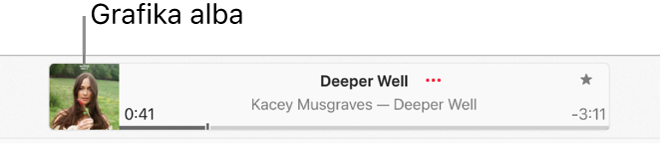
U libovolného playlistu v knihovně můžete také změnit grafiku.
Přidání grafiky k hudbě či videu
Na zařízení s Windows otevřete aplikaci Apple Music
 .
.Vyberte položku Skladby na bočním panelu.
Vyberte
 u skladby, potom volbu Vlastnosti, pak položku Grafika a proveďte jednu z následujících akcí:
u skladby, potom volbu Vlastnosti, pak položku Grafika a proveďte jednu z následujících akcí:Vyberte volbu Přidat grafiku, potom soubor obrázku a pak volbu Otevřít.
Přetáhněte obrázkový soubor do oblasti grafiky.
Změna grafiky playlistu
Každý playlist můžete přizpůsobit přidáním vlastní grafiky.
Na zařízení s Windows otevřete aplikaci Apple Music
 .
.Vyberte playlist na bočním panelu.
Vyberte
 a pak proveďte jednu z následujících akcí:
a pak proveďte jednu z následujících akcí:Vyberte
 a potom soubor obrázku nebo některou položku z knihovny fotek.
a potom soubor obrázku nebo některou položku z knihovny fotek.Vyberte některou z voleb obálky (další volby zobrazíte pohybem doleva nebo doprava).
Vyberte volbu Hotovo.